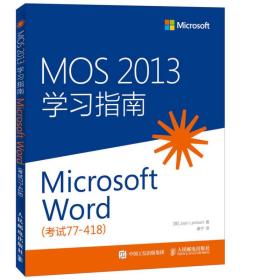
MOS 2013 学习指南:Microsoft Word(考试77-418)
全新正版未拆封
¥ 15.88 4.1折 ¥ 39 全新
仅1件
作者[美]Joan Lambert 著;康宁 译
出版社人民邮电出版社
出版时间2015-07
版次1
装帧平装
上书时间2023-11-15
- 在售商品 暂无
- 平均发货时间 36小时
- 好评率 暂无
- 最新上架
商品详情
- 品相描述:全新
图书标准信息
- 作者 [美]Joan Lambert 著;康宁 译
- 出版社 人民邮电出版社
- 出版时间 2015-07
- 版次 1
- ISBN 9787115386731
- 定价 39.00元
- 装帧 平装
- 开本 16开
- 纸张 胶版纸
- 页数 152页
- 正文语种 简体中文
- 【内容简介】
-
本书全面细致地介绍了Microsoft Word 2013中各个功能的使用方法。每一章节的结尾,还配有针对MOS: Microsoft Office Word 2013(77-418)的模拟题,以便备考学生和自学人员进行练习。
本书图文并茂,步骤清晰,易于读者理解和掌握。本书不仅能够帮助读者熟悉和掌握软件的用法,还能提升办公效率,以及顺利通过MOS认证考试。 - 【作者简介】
- 琼·兰伯特自1986年以来一直从事与微软技术相关的工作,而从1997年开始一直从事培训和认证行业方面的工作。作为在线培训解决方案公司(OTSI)总裁,琼负责指导如何将技术资料与要求转化成为实用、相关且可衡量的培训和认证工具。
- 【目录】
-
第1章 创建和管理文档 1
1.1 创建文档 1
用模板创建空白文档和自定义文档 1
直接在Word 中打开非本地文件 3
1.2 在文档内导航 5
查找文本 5
插入超链接 9
创建书签 12
移动到特定位置和元素 13
1.3 设置文档格式 15
修改页面设置 15
更改文档主题 18
更改文档样式集 19
插入简单的页眉和页脚 22
插入水印 25
插入页码 26
1.4 自定义文档选项和视图 28
更改文档视图 28
改变显示比例 29
自定义快速访问工具栏 30
自定义功能区 33
拆分窗口 35
修改文档属性 36
显示和隐藏格式符号 38
录制简单的宏 38
指定键盘快捷键 40
管理宏安全 42
1.5 配置文档打印或保存 43
配置打印文档 43
以备选文件格式保存文档 46
保持向后兼容性 48
把文件保存到远程位置 51
使用密码保护文档 52
目标回顾 55
第2 章 设置文字、段落和节格式 56
2.1 插入文字和段落 56
粘贴和附加文本 56
以其他格式粘贴内容 58
将文本附加到文档 59
查找和替换文本 60
插入符号和特殊字符 63
使用自动更正插入文本和符号 65
插入属性和域 66
2.2 设置文字和段落格式 69
使用替换命令设置文本格式 69
使用格式刷设置文本格式 70
创建艺术字 71
设置段落缩进和间距 72
显示栏中的内容 75
将样式应用到文本 77
清除格式和样式 80
2.3 为文字和段落排序和分组 81
管理分页符 81
管理段落分隔 82
创建文档分节 84
目标回顾 85
第3 章 创建表格和列表 86
3.1 创建表格 86
创建基本表格 86
文本与表格之间相互转换 88
设置自动调整选项 89
嵌套多个表格 89
插入预设表格 92
3.2 修改表格 93
设置表格格式 93
修改表中的数据 95
表格数据排序 95
在表格中使用公式 96
修改表格结构 99
3.3 创建和修改列表 104
创建项目符号列表和编号列表 104
修改项目符号和编号列表 106
本章回顾 111
第4 章 应用引用 112
4.1 创建尾注、脚注和引文 112
插入脚注和尾注 112
修改脚注和尾注 114
插入和引用引文 117
创建书目 117
创建引文目录 121
4.2 创建题注 123
插入题注 123
创建表目录 126
目标回顾 128
第5 章 插入和设置对象格式 129
5.1 插入和设置构建基块格式 129
插入结构构建基块 130
管理构建基块 133
5.2 插入和设置形状和SmartArt 图形格式 136
绘制和修改形状 136
管理形状布局选项 139
插入和修改SmartArt 图形 143
5.3 插入图片和设置图片格式 147
插入图片 147
设置图片格式 149
本章回顾 152
相关推荐
-

MOS 2013 学习指南
九五品南京
¥ 19.00
-

MOS 2013 学习指南
九五品北京
¥ 20.00
-

MOS 2013 学习指南:Microsoft Word
九五品南京
¥ 22.00
-

MOS 2013 学习指南:Microsoft Word
九五品北京
¥ 22.00
-

MOS2013学习指南(MicrosoftWord考试77-418)
全新广州
¥ 23.25
-

MOS2013学习指南(MicrosoftWord考试77-418)
全新广州
¥ 23.25
-
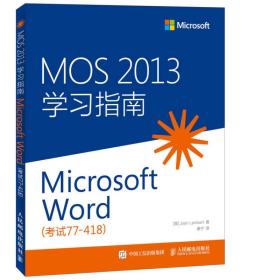
MOS2013学习指南(MicrosoftWord考试77-418)
全新广州
¥ 23.25
-

MOS2013学习指南(MicrosoftWord考试77-418)
全新广州
¥ 31.33
-
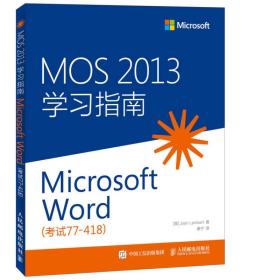
MOS2013学习指南:MicrosoftWord(考试77-418)
全新海口
¥ 32.85
-
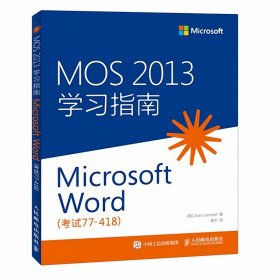
MOS2013学习指南(MicrosoftWord考试77-418) 9787115386731
全新嘉兴
¥ 26.98
— 没有更多了 —

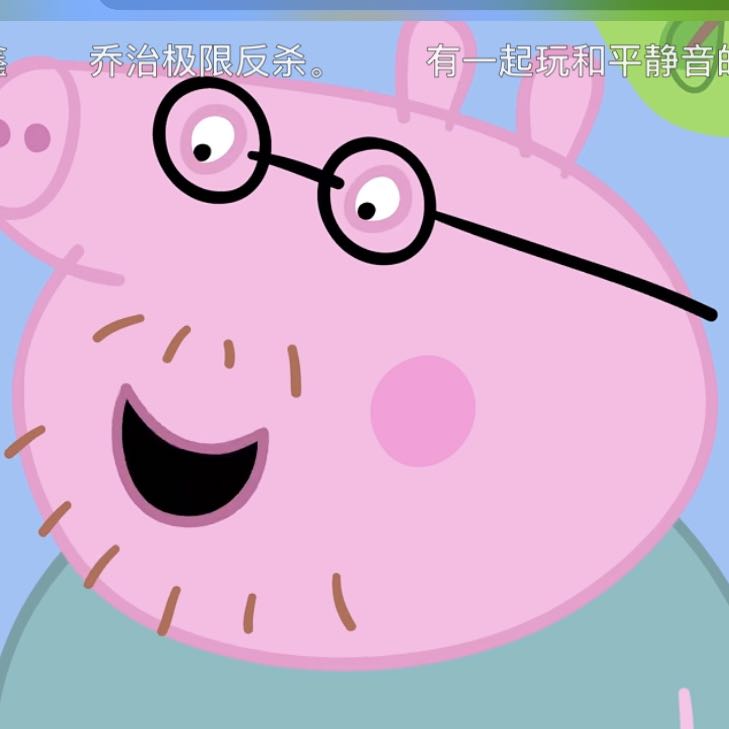
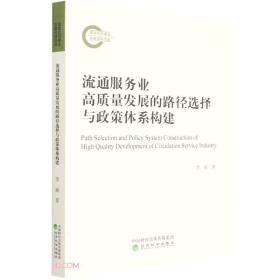
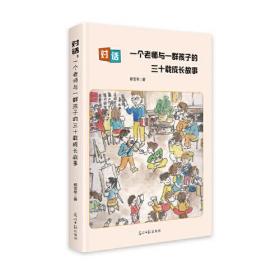

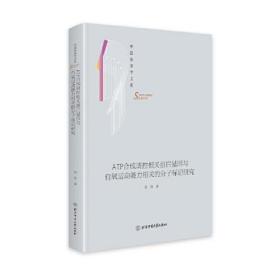
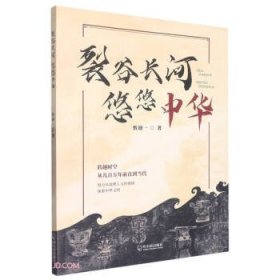
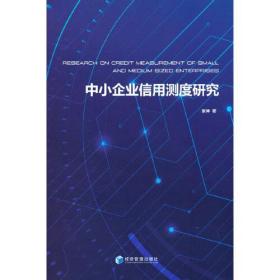

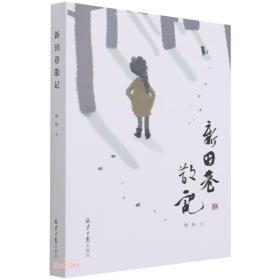
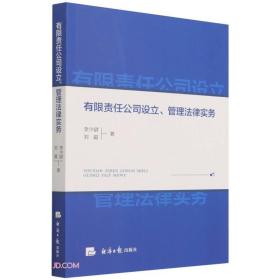

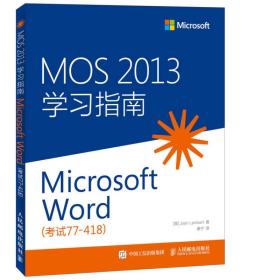
以下为对购买帮助不大的评价